Windows n'a pas pu être installé Erreur 0x80300024
Jul 06, 2025 am 12:39 AMLe code d'erreur 0x80300024 signifie généralement que l'installateur Windows ne peut pas reconna?tre ou accéder à la partition du disque dur sélectionné, principalement parce que le format de partition de disque dur (GPT ou MBR) ne correspond pas au mode de démarrage (UEFI ou héritage). 1. Vous pouvez vérifier le mode de démarrage actuel en entrant dans le BIOS et utiliser la commande diskpart pour confirmer le format de partition de disque dans l'invite de commande; 2. La solution 1 consiste à modifier les paramètres du BIOS en mode de démarrage UEFI, si la carte mère la prend en charge; 3. La solution 2 consiste à convertir le disque dur au format MBR, mais il effacera toutes les données; 4. Vous pouvez supprimer toutes les partitions pendant le processus d'installation et les recréer pour effacer le disque dur; 5. Vérifiez si le support d'installation USB est fabriqué dans le mode de démarrage correct. Il est recommandé d'utiliser la dernière version de Rufus et de sélectionner le mode ISO correct; 6. Le paramètre de mode d'interface du disque dur peut également affecter la reconnaissance. Il est recommandé de modifier le contr?leur de disque dur du RAID en mode AHCI ou de restaurer les paramètres par défaut du BIOS.

J'ai rencontré le code d'erreur "Windows n'a pas pu être installé" 0x80300024, qui est généralement un problème lié au disque dur qui se produit lors de l'installation d'un système Windows. Autrement dit, cette erreur signifie que le programme d'installation ne peut pas reconna?tre ou accéder à la partition de disque dur de votre choix.
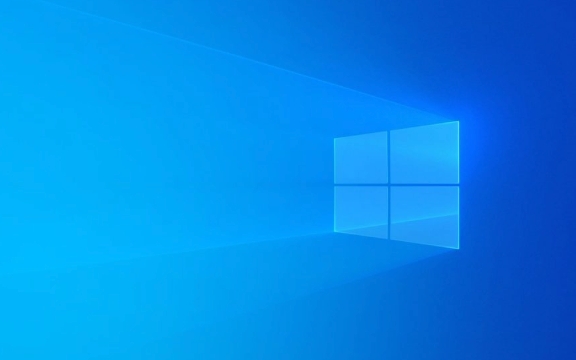
Cause d'erreur: le format de partition du disque dur est incompatible
La raison la plus courante est que le disque dur actuel utilise la table de partition GPT (table de partition GUID) et que votre ordinateur est défini pour démarrer le support d'installation en mode BIOS traditionnel (mode de démarrage hérité). Au contraire, si le disque dur est au format MBR et que le système commence en mode UEFI, une erreur peut également se produire.

Vous pouvez confirmer par:
- Entrez les paramètres du BIOS pour vérifier si le mode de démarrage actuel est UEFI ou héritage
- Dans l'interface d'installation, appuyez sur
Shift F10pour ouvrir l'invite de commande, entrezdiskpart, puis entrezlist diskpour afficher les informations du disque, qui montrera s'il existe une marque "GPT".
Les solutions comprennent:

- Si la carte mère prend en charge l'UEFI, modifiez le paramètre du BIOS en mode de démarrage UEFI
- Si vous ne souhaitez pas utiliser UEFI, vous pouvez convertir le disque dur au format MBR (mais il effacera toutes les données)
Solution 1: effacer le disque dur et la répartition
Si cela ne vous dérange pas d'effacer les données du disque dur, vous pouvez supprimer manuellement toutes les partitions pendant le processus d'installation et laisser le programme d'installation recréer.
Les étapes de fonctionnement sont les suivantes:
- Sélectionnez "Personnaliser: installer Windows uniquement" dans l'interface d'installation
- Supprimer toutes les partitions existantes (cliquez sur chaque partition → ?Supprimer?)
- Après avoir attendu que toutes les partitions soient supprimées, cliquez sur "Actualiser"
- à l'heure actuelle, un espace non alloué devrait appara?tre. Cliquez sur "Nouveau" pour créer automatiquement la partition nécessaire
Remarque: Cette étape effacera complètement le contenu du disque dur et sauvegardera à l'avance des données importantes.
Solution 2: Vérifiez si le support d'installation USB est dans le mode de démarrage correct
Parfois, le problème n'est pas le disque dur lui-même, mais la mauvaise fa?on d'installer le lecteur USB. Par exemple, lorsque vous avez utilisé Rufus pour créer un lecteur flash USB, vous avez choisi la mauvaise méthode de démarrage (UEFI vs BIOS).
Pratiques suggérées:
- Utilisez la dernière version de Rufus pour créer un lecteur USB
- Sélectionnez le mode ISO correct en fonction de votre type de carte mère dans la sélection de démarrage
- FAT32 ou NTFS est généralement disponible pour le système de fichiers, mais la configuration par défaut est recommandée.
Si vous ne savez pas quel mode la carte mère prend en charge, vous pouvez d'abord essayer de démarrer le mode UEFI, puis d'essayer de changer en mode héritage si cela ne fonctionne pas.
Petits détails qui peuvent être ignorés: paramètres du mode d'interface du disque dur
Certaines cartes mères fournissent une variété de modes de contr?leur de disque dur dans le BIOS, tels que les modes de compatibilité AHCI, RAID et IDE. Si votre disque dur fonctionnait à l'origine en mode RAID et que l'installateur n'avait pas de pilote correspondant, il entra?nera également une défaillance de reconnaissance.
Gestion des suggestions:
- Entrez les paramètres du BIOS et modifiez le contr?leur de disque dur du RAID en mode AHCI
- Si vous ne trouvez pas cette option, vous pouvez essayer de restaurer les paramètres par défaut du BIOS et essayer de l'installer à nouveau.
Fondamentalement, ces solutions courantes. Ne soyez pas trop nerveux lorsque vous rencontrez cette erreur. Dans la plupart des cas, c'est juste un problème que le disque dur et la méthode de démarrage ne sont pas appariés. Vous pouvez le résoudre en ajustant les paramètres ou en nettoyant la partition.
Ce qui précède est le contenu détaillé de. pour plus d'informations, suivez d'autres articles connexes sur le site Web de PHP en chinois!

Outils d'IA chauds

Undress AI Tool
Images de déshabillage gratuites

Undresser.AI Undress
Application basée sur l'IA pour créer des photos de nu réalistes

AI Clothes Remover
Outil d'IA en ligne pour supprimer les vêtements des photos.

Clothoff.io
Dissolvant de vêtements AI

Video Face Swap
échangez les visages dans n'importe quelle vidéo sans effort grace à notre outil d'échange de visage AI entièrement gratuit?!

Article chaud

Outils chauds

Bloc-notes++7.3.1
éditeur de code facile à utiliser et gratuit

SublimeText3 version chinoise
Version chinoise, très simple à utiliser

Envoyer Studio 13.0.1
Puissant environnement de développement intégré PHP

Dreamweaver CS6
Outils de développement Web visuel

SublimeText3 version Mac
Logiciel d'édition de code au niveau de Dieu (SublimeText3)
 Code d'erreur 22 : Comment réparer le pilote du périphérique graphique Essayez de mettre à jour le pilote graphique ou d'effacer le CMOS
May 19, 2023 pm 01:43 PM
Code d'erreur 22 : Comment réparer le pilote du périphérique graphique Essayez de mettre à jour le pilote graphique ou d'effacer le CMOS
May 19, 2023 pm 01:43 PM
Que signifie le code d'erreur 22 du périphérique graphique et quelles en sont les causes ? Lorsque vous rencontrez le code d'erreur 22, vous verrez toujours le message d'erreur Cet appareil est désactivé. (Code 22). Vous pouvez afficher plus de détails sur ce code d'erreur 22 du pilote de périphérique graphique en accédant à la zone état du périphérique dans les propriétés du périphérique. Nous avons également discuté du code d'erreur 11 dans Windows 43. Vous pouvez également consulter notre guide sur la fa?on de corriger le code d'erreur 31 du périphérique graphique sur votre PC. L'appareil est réellement désactivé?: l'appareil en question peut vous renvoyer ce code d'erreur 22 et est en fait désactivé. Il existe des problèmes de pilote?: des fichiers de pilote incompatibles ou corrompus peuvent également entra?ner plusieurs problèmes avec le programme du périphérique. Les conducteurs ne sont pas les plus
 Comment réparer le code d'erreur Steam 118
Feb 19, 2024 pm 05:56 PM
Comment réparer le code d'erreur Steam 118
Feb 19, 2024 pm 05:56 PM
Steam est une plateforme de jeu de renommée mondiale qui permet aux utilisateurs d'acheter, de télécharger et de jouer à des jeux. Cependant, les utilisateurs peuvent parfois rencontrer des problèmes lors de l'utilisation de Steam, tels que le code d'erreur 118. Dans cet article, nous explorerons ce problème et comment le résoudre. Tout d’abord, comprenons ce que signifie le code d’erreur 118. Le code d'erreur 118 appara?t lorsque vous essayez de vous connecter à Steam, ce qui signifie que votre ordinateur ne peut pas se connecter aux serveurs Steam. Cela peut être d? à des problèmes de réseau, aux paramètres du pare-feu, aux paramètres du proxy ou
 Comment résoudre le code d'erreur Steam E20
Feb 19, 2024 pm 09:17 PM
Comment résoudre le code d'erreur Steam E20
Feb 19, 2024 pm 09:17 PM
Lorsque vous utilisez Steam pour télécharger, mettre à jour ou installer des jeux, vous rencontrez souvent divers codes d'erreur. Parmi eux, un code d’erreur courant est E20. Ce code d'erreur signifie généralement que le client Steam rencontre des difficultés pour tenter de mettre à jour le jeu. Heureusement, il n’est pas si difficile de résoudre ce problème. Tout d'abord, nous pouvons essayer les solutions suivantes pour corriger le code d'erreur E20. 1. Redémarrez le client Steam : Parfois, le redémarrage direct du client Steam peut résoudre ce problème. Dans la fenêtre Steam
 Comment réparer le code d'erreur 1132 dans Zoom sur un PC Windows
May 30, 2023 am 11:08 AM
Comment réparer le code d'erreur 1132 dans Zoom sur un PC Windows
May 30, 2023 am 11:08 AM
Les capacités de visioconférence de Zoom l'ont rendu populaire parmi les utilisateurs travaillant à domicile. De nombreux utilisateurs du client de bureau Zoom ont signalé avoir vu le code d'erreur 1132 ainsi qu'un message ? Une erreur inconnue s'est produite ? sur leurs PC Windows. Habituellement, ce code d'erreur appara?t lorsque les utilisateurs tentent de se connecter à leur compte et de rejoindre une réunion dans Zoom. Dans la fenêtre d'erreur, l'utilisateur a la possibilité d'ouvrir un navigateur et de rejoindre la réunion. Cependant, certains utilisateurs ont signalé qu'ils ne parvenaient pas à ouvrir la réunion, même sur le navigateur. Les paramètres du pare-feu Windows, une installation obsolète de Zoom ou la mise sur liste noire de Zoom de votre compte peuvent être quelques-unes des raisons possibles de cette erreur. Rencontrez-vous un code d'erreur lors de l'utilisation de l'application Zoom
 Explication détaillée de la fa?on de résoudre le code d'erreur Win11 0x800f0950
Dec 26, 2023 pm 05:46 PM
Explication détaillée de la fa?on de résoudre le code d'erreur Win11 0x800f0950
Dec 26, 2023 pm 05:46 PM
étant donné que le système win11 est la version anglaise, de nombreux utilisateurs choisissent d'ajouter le pack de langue chinoise après une installation réussie. Le code d'erreur 0x800f0950 peut être demandé lors de l'installation. Voici la solution au code d'erreur win11 0x800f0950. Voyons rapidement comment cela fonctionne. Comment résoudre le code d'erreur win11 0x800f0950?: 1. Appuyez d'abord sur la touche de raccourci ? Win+R ? pour ouvrir l'exécution, puis entrez : Regedit pour ouvrir le registre. 2. Saisissez ? ComputerHKEY_LOCAL_MACHINESOFTWAREPoliciesMicrosoftWindowsDefender ? dans la zone de recherche. 3. Sélectionnez
![HRESULT 0x800A03EC Une erreur d'exception s'est produite dans Excel [Corrigé]](https://img.php.cn/upload/article/000/887/227/170834257118628.jpg?x-oss-process=image/resize,m_fill,h_207,w_330) HRESULT 0x800A03EC Une erreur d'exception s'est produite dans Excel [Corrigé]
Feb 19, 2024 pm 07:36 PM
HRESULT 0x800A03EC Une erreur d'exception s'est produite dans Excel [Corrigé]
Feb 19, 2024 pm 07:36 PM
Si vous rencontrez le code d'erreur 0x800A03EC dans Microsoft Excel, voici quelques solutions. Habituellement, ce code d'erreur appara?t lorsque vous essayez d'exporter un fichier Excel. L'erreur est : System.Runtime.InteropServices.COMException(0x800A03EC) : Exception de HRESULT : 0x800A03EC Ce problème peut être d? à des fautes de frappe dans le code, à des méthodes non valides ou à des formats de données incompatibles. De plus, le fichier dépassant la limite d'Excel ou le fichier corrompu peut également être à l'origine de ce problème. Quoi qu’il en soit, nous vous guiderons sur la manière de résoudre le problème. J'aimerais vous aider à trouver des réponses
![Code d'erreur GeForce Now 0x0000012E [CORRIGé]](https://img.php.cn/upload/article/000/000/164/170834836989999.jpg?x-oss-process=image/resize,m_fill,h_207,w_330) Code d'erreur GeForce Now 0x0000012E [CORRIGé]
Feb 19, 2024 pm 09:12 PM
Code d'erreur GeForce Now 0x0000012E [CORRIGé]
Feb 19, 2024 pm 09:12 PM
Si vous rencontrez le code d'erreur 0x0000012E sur NVIDIA GeForceNOW, nous partagerons la solution. Nous avons rencontré le même problème et voici comment nous l'avons résolu afin que vous puissiez profiter des jeux sur GeForce en toute fluidité. Corrigez le code d'erreur GeForce Now 0x0000012E maintenant Pour corriger le code d'erreur GeForceNow 0x0000012E sur un ordinateur Windows, suivez ces solutions : Vérifiez les exigences de connexion Internet Vérifiez la configuration matérielle requise Exécutez en tant qu'administrateur Suggestions supplémentaires. Avant de commencer, nous vous recommandons d'attendre patiemment, car de nombreux utilisateurs n'ont pris aucune mesure pour résoudre le problème. Parfois, un dysfonctionnement peut en être la cause
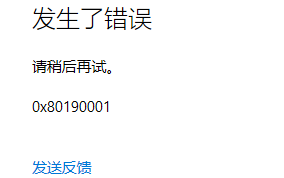 Découvrez ce que signifie l'erreur 0x80190001
Jan 16, 2024 pm 02:51 PM
Découvrez ce que signifie l'erreur 0x80190001
Jan 16, 2024 pm 02:51 PM
0x80190001 est un code d'erreur qui appara?t lors de la connexion à un compte. De nombreux utilisateurs ne peuvent pas utiliser le marché des applications. Cela est principalement d? au problème de configuration d'Intelnet. Généralement, il peut être résolu en réinitialisant le réseau Internet ou en modifiant le proxy. Quelle est l'erreur 0x80190001 ? Réponse : Il s'agit d'une erreur réseau. Elle est généralement causée par des problèmes tels que les paramètres de proxy ou Internet. Vous pouvez vérifier la solution ci-dessous. 0x80190001, première méthode de solution?: 1. Cliquez sur Paramètres dans le coin supérieur droit du navigateur Internet Explorer et ouvrez "Options Internet". 2. Dans l'interface ? Options Internet ?, saisissez ? Général ?, cliquez sur ? Supprimer ?, puis cliquez sur ?






